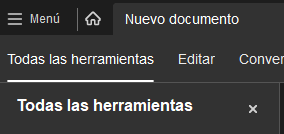En la era digital actual, la autenticidad y seguridad de los documentos electrónicos son más cruciales que nunca. La firma digital con un certificado digital no solo garantiza la integridad del documento, sino que también valida la identidad del firmante, proporcionando una capa adicional de confianza y seguridad en las transacciones electrónicas. Esta guía está diseñada para ser tu recurso definitivo sobre cómo firmar un PDF con un certificado digital. Cubriremos todo el proceso, desde la adquisición y configuración del certificado digital hasta la firma efectiva de los documentos PDF. Ya sea que seas un profesional que maneja contratos electrónicos, un estudiante que necesita firmar tesis y trabajos, o simplemente alguien interesado en proteger sus documentos personales, esta guía te proporcionará los conocimientos necesarios para hacerlo de manera eficiente y segura.

A diario cada vez más operaciones y comunicaciones se realizan de manera digital, garantizar la seguridad y autenticidad de nuestros documentos es esencial. Las firmas digitales, respaldadas por certificados digitales, han emergido como una solución robusta y confiable para validar la identidad del firmante y asegurar la integridad de los documentos electrónicos. Firmar un PDF con un certificado digital no solo añade una capa de seguridad, sino que también agiliza los procesos, elimina la necesidad de papel y facilita el manejo de documentos legales y administrativos.

¿Qué es un Certificado Digital?
Un certificado digital es un documento electrónico que sirve como una credencial para establecer la identidad de una persona, organización o dispositivo en el entorno digital. Funciona de manera similar a una identificación física, como un pasaporte o licencia de conducir, pero en el mundo digital. Los certificados digitales son emitidos por una autoridad certificadora y contienen información sobre la identidad del titular y la clave pública asociada, que se utiliza para firmar digitalmente documentos y transacciones.

Las firmas electrónicas con certificados digitales ofrecen varias ventajas:
Garantizan que el documento no ha sido alterado desde que fue firmado.
Verifican la identidad del firmante, reduciendo el riesgo de fraudes.
En muchos países, las firmas digitales tienen la misma validez legal que las firmas manuscritas.
Facilitan la gestión de documentos, eliminando la necesidad de imprimir, firmar y escanear.

Cómo firmar un PDF con certificado digital utilizando Reader y Acrobat
Adobe Acrobat Reader y Adobe Acrobat Software son dos aplicaciones desarrolladas por Adobe para manejar documentos PDF.
Adobe Acrobat Reader: Es una herramienta gratuita que permite ver, imprimir y comentar archivos PDF. Aunque tiene algunas funcionalidades limitadas en comparación con Acrobat, ofrece la opción de firmar documentos digitalmente.

Adobe Acrobat: Es una herramienta de pago con funciones avanzadas para crear, editar, convertir y firmar PDF. Incluye todas las capacidades de Reader más herramientas adicionales para manipular archivos PDF.

Firmar un PDF con certificado digital utilizando Adobe Reader y Acrobat
Abrir el PDF en Adobe Acrobat Reader:
Inicia Adobe Reader y abre el PDF que deseas firmar.

Seleccionar la opción de firma:
Haz clic en "Herramientas" en el menú superior.
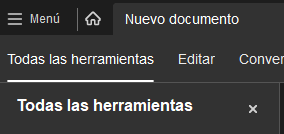
Selecciona "Certificados" y luego "Firmar con certificado digital".

Agregar la firma:
Dibuja un área en el documento donde quieras insertar tu firma.

Sigue las instrucciones para seleccionar tu certificado digital.
Guardar el documento:
Guarda el documento firmado en tu computadora.


Alternativa de Adobe Acrobat para firmar PDF
En el mundo digital de hoy, necesitamos herramientas fáciles y accesibles para manejar documentos PDF. Adobe Acrobat ha sido una opción popular durante mucho tiempo, especialmente para firmar documentos electrónicamente. Sin embargo, hay alternativas más económicas y también efectivas. Una de estas es WPS Office, una suite de diferentes formatos de escritura de archivos que no solo permite editar y ver documentos, sino también firmar PDFs. Con su uso simple y su capacidad para trabajar con diferentes formatos, WPS es una opción sólida y asequible para quienes buscan una manera fácil y barata de firmar documentos, en comparación con Adobe Acrobat.
Pasos para firmar un PDF con el certificado digital en WPS Office con PC y Mac
Descargar WPS Office:
Ve al sitio web oficial WPS Office y descarga la versión adecuada para tu sistema operativo (Windows o Mac). O simplemente haz clic en el botón abajo

Abrir el PDF en WPS Office:
Inicia WPS Office y abre el PDF que deseas firmar.
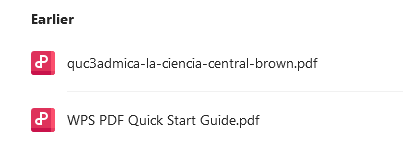
Seleccionar la opción de firma:
Haz clic en "Herramientas" y selecciona "Firma".

Selecciona "Firma digital" y sigue las instrucciones para añadir tu certificado digital.

Guardar el documento:
Guarda el documento firmado en tu computadora.
Firmar un PDF con el certificado digital en Android y iOS
Descargar WPS Office:
Descarga e instala WPS Office desde Google Play Store (Android) o App Store (iOS).

Abrir el PDF en WPS Office:
Abre WPS Office en tu dispositivo móvil y selecciona el PDF que deseas firmar.

Seleccionar la opción de firma:
Toca en "Herramientas" y selecciona "Firma".

Guardar el documento:
Guarda el documento firmado en tu dispositivo.


¿Qué es mejor, Adobe o WPS?
Característica | Adobe Acrobat | WPS Office |
|---|---|---|
Costo | Alto (Suscripción mensual/anual) | Bajo (Opciones gratuitas y de pago) |
Funcionalidades | Muy completas (Edición avanzada, OCR, etc.) | Buenas (Edición básica y avanzada) |
Compatibilidad | Windows, Mac, iOS, Android | Windows, Mac, iOS, Android |
Interfaz de Usuario | Intuitiva, profesional | Fácil de usar, intuitiva |
Soporte y Actualizaciones | Regular y robusto | Regular y suficiente |
En conclusión, la digitalización ha transformado la manera en que manejamos y autentificamos documentos. Firmar un PDF con un certificado digital se ha convertido en una necesidad para garantizar la seguridad, integridad y validez legal de los documentos electrónicos. Tanto Adobe Acrobat como WPS Office ofrecen soluciones efectivas para este propósito, cada uno con sus propias ventajas y características distintivas. Adobe Acrobat proporciona herramientas avanzadas y un entorno profesional ideal para usuarios que requieren funciones adicionales, mientras que WPS Office ofrece una alternativa económica y fácil de usar. Siguiendo esta guía completa, estarás equipado para firmar tus PDFs con confianza y seguridad, independientemente de la plataforma que elijas.